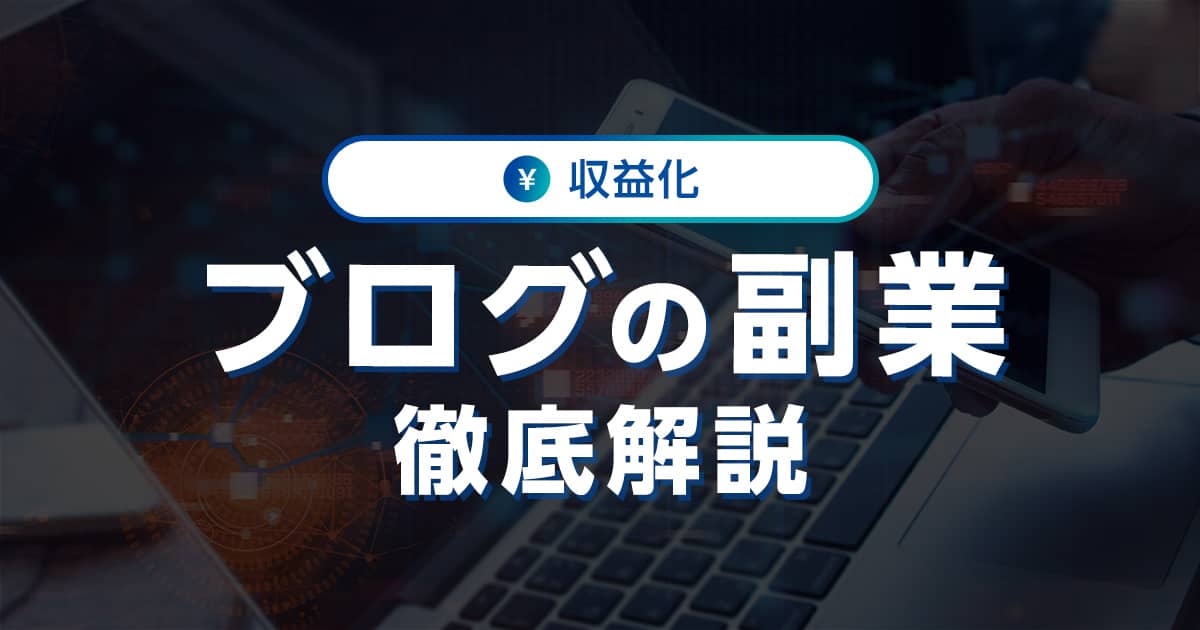記事の書き方について解説します。
ブログやアフィリエイトをはじめ、ネット記事を書く際は、以下の3点を意識することが大切です。
- ユーザー(読者)にとって読みやすくわかりやすいかどうか
- ユーザーのニーズ(悩み・問題・欲求)を解決できているかどうか
- SEOを意識して検索上位に表示される記事になっているかどうか
これらはWebサイトのアクセスや収益を増やすために欠かせないポイントです。
一見難しく感じるかもしれませんが、記事の作成手順や書き方のコツを押さえることで、初心者でも高品質な記事を作成できるようになります。
そこで本記事では、ライティング初心者に向けて記事の書き方を解説します。
- 記事の書き方の手順(事前準備~WordPressでの投稿)
- 読みやすい文章を書くためのコツ
- 文章を装飾するときのポイント
具体的なノウハウを1つずつ紹介しますので、ぜひ記事の書き方の参考にしてください。
- ※本記事で紹介している情報は執筆時点のものであり、閲覧時点では変更になっている場合がございます。また、ご利用の環境(ブラウザ、サーバー、プラグイン、テーマ、またはそのバージョンや設定、WordPress本体のバージョンや設定など)によっては本記事の情報通りに動作しない場合がございます。あらかじめご了承ください。
目次
記事の書き方の手順1:事前準備
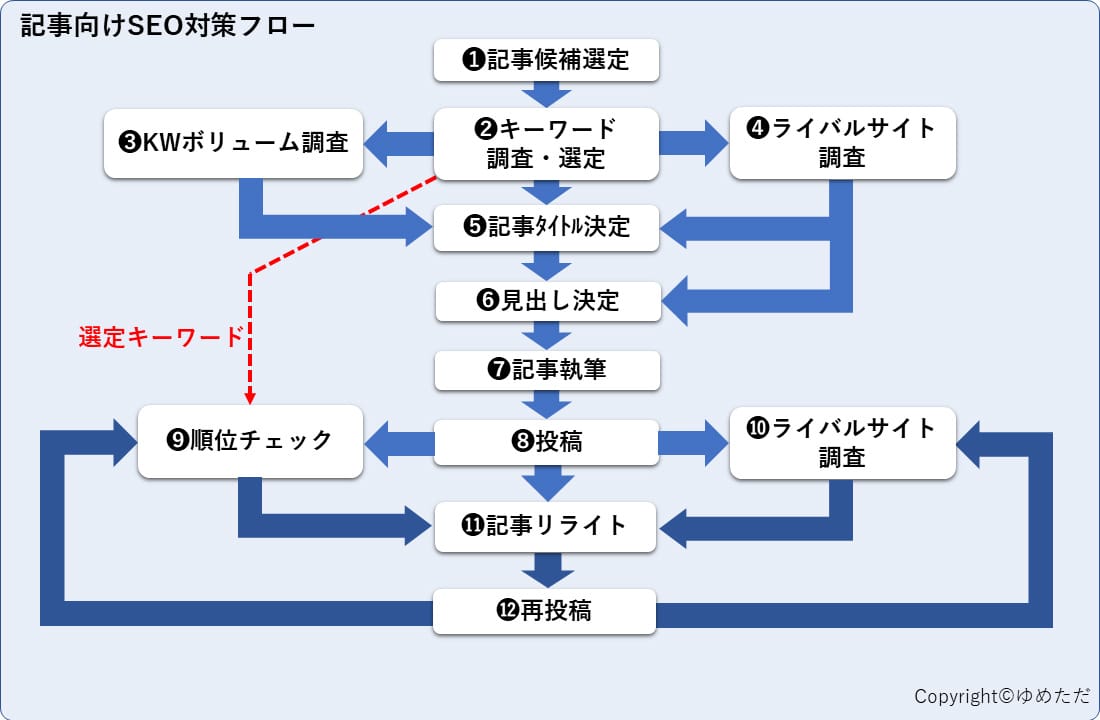
記事を書く前の事前準備は、非常に重要です。
その記事が読まれるものになるかどうか、検索上位に上がるかどうかは、実は記事を書く前にほとんど決まるといっても過言ではありません。
本章では、記事を書くための事前準備に欠かせない2つのステップを解説します。
記事のテーマや目的を決める
まずは、記事のテーマ(主題)を決めます。
どんな人に向けて、どのような内容の記事を書くのかを、まずはザックリと考えてみましょう。
この時点では詳細を決める必要はないので、方向性だけをおおまかに決めてください。
ちなみにSEO(検索エンジン最適化)を意識した記事の場合は、この過程は飛ばして次の「記事のターゲット・ペルソナを決める」から始める場合も多いです。
記事のターゲット・ペルソナを決める
SEO記事において、ターゲットやペルソナの設定は、非常に重要な事前準備といえます。
どのようなペルソナを設定するかで、記事の方向性が大きく変わり、検索順位にも影響するからです。
ターゲットやペルソナの概要は以下のとおりです。
| ターゲットとは |
|---|
|
| ペルソナとは |
|---|
|
ターゲットとは、年代や性別、興味・関心などの、おおまかな属性を指します。
それに対し、ペルソナとは、より明確に設定したユーザーの人物像です。
ペルソナを設定すれば、ユーザーの悩みや疑問をより具体的に想像できるため、ユーザーの検索意図を満たす記事を作成しやすくなります。
ペルソナを考える際は、以下のような項目を検討するとよいでしょう。
| ペルソナ設定のおもな項目 |
|---|
など |
詳細なペルソナを設定しておくことで、より読者の心に刺さる言葉や話題を含んだ良質な記事を執筆できるようになります。
ただし、運営するWebサイト全体のターゲットやペルソナが決まっているのであれば、記事ごとに設定をおこなう必要はありません。
記事の書き方の手順2:キーワード選定
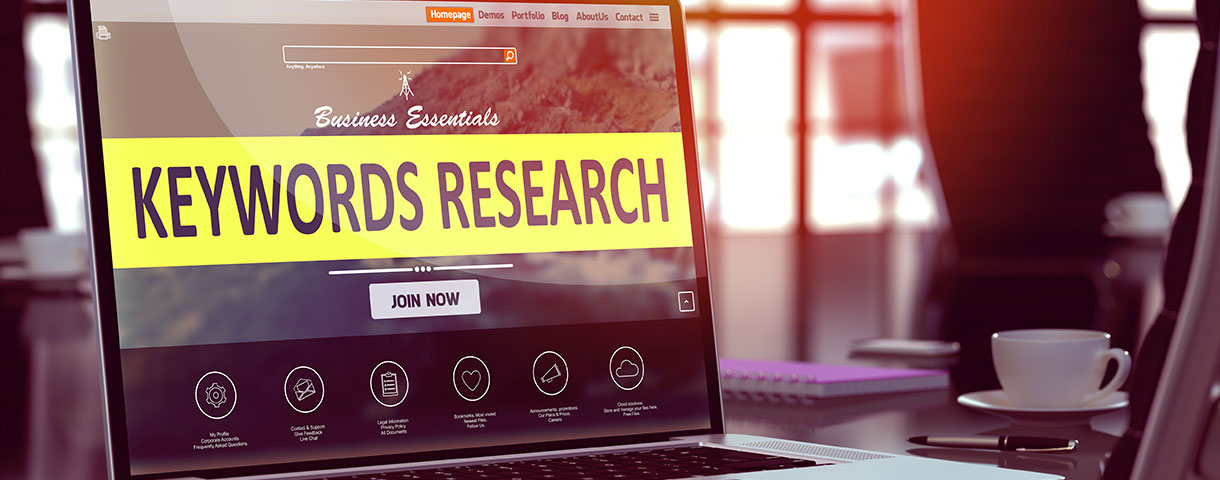
ネット記事には「キーワード」を設定するのが基本です。
設定したターゲットやペルソナに向けて、適切なキーワードを選ぶことで、検索結果の上位表示を実現したり、記事で伝えたいこと(テーマ)が明確になったりします。
キーワードを決める手順について、くわしく見ていきましょう。
SEO対策キーワードを決める
Webサイトの記事にアクセスを集めるには、GoogleやYahoo!などの検索結果に上位表示されることが必要です。
これをSEO対策といいます。
| SEOとは |
|---|
|
SEOを意識した記事を書くためには、それをどんなキーワードで上位表示させたいかを決める必要があります。
記事を書く際に決めるキーワードは、原則として「1記事につき1キーワード」です。
ただし、キーワードの検索意図(ユーザーが検索した目的)が同じであれば、1記事に複数のキーワードを設定しても構いません。
この段階では複数のキーワード候補を挙げておきましょう。
キーワード調査をおこなったうえで、後ほど1つのキーワードに絞りこみます。
検索キーワードの調べ方や選定方法については、下記の記事にくわしく解説しています。

【検索キーワード】の調べ方・選定方法・効果的な活用のしかたを徹底解説
- WordPressの使い方/操作方法
キーワードの検索ボリュームを調べる
キーワードが選定できたら、キーワードの検索ボリュームを調べましょう。
| 検索ボリュームとは |
|---|
|
検索ボリュームが小さすぎると、上位表示されたとしてもアクセスが少なくなってしまいます。
一方、検索ボリュームが大きいキーワードは狙っている競合も多いため、SEO難易度は高くなります。
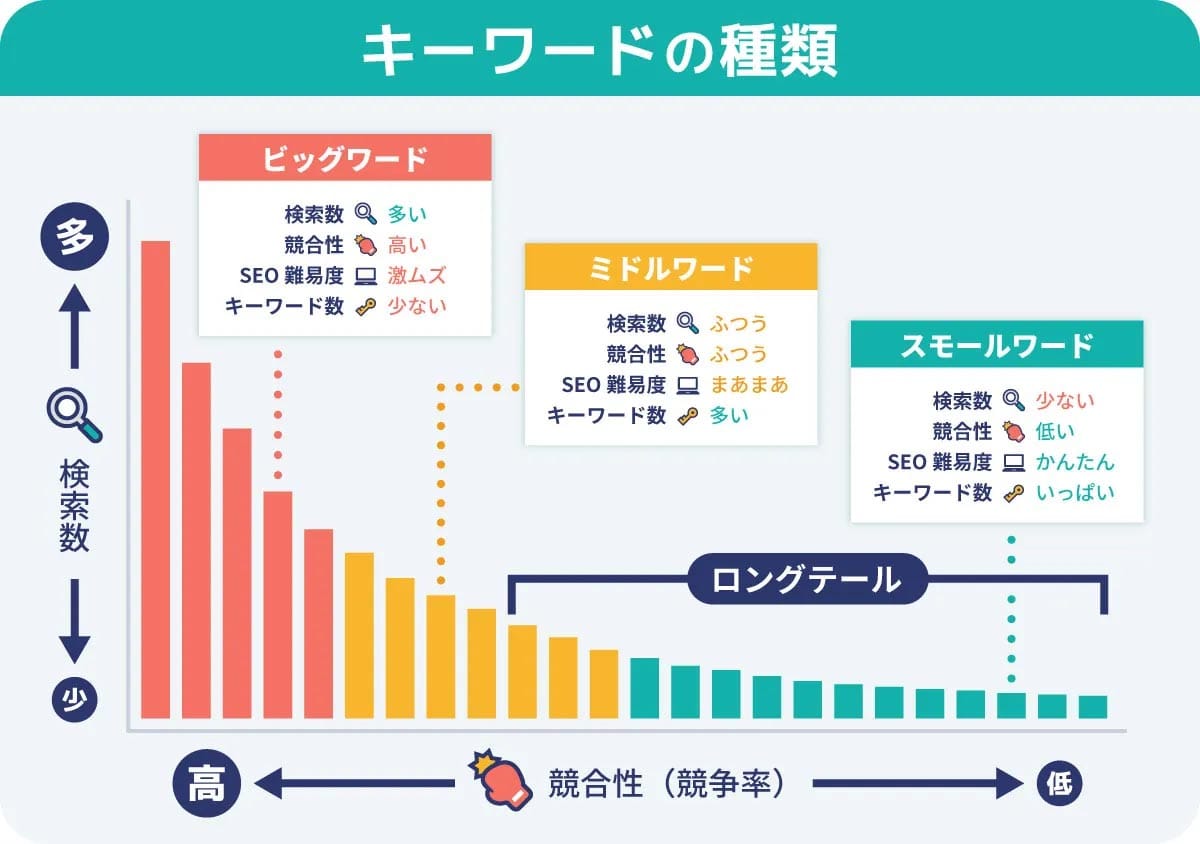
初心者はまず比較的難易度の低いロングテールキーワードを中心に選定し、コツコツと上位表示の実績を積み上げていきましょう。
そうしてドメインの評価を育てていくことで、やがてビッグキーワードでも上位表示ができるようになります。
| ロングテールキーワードとは |
|---|
|
検索ボリュームを調べるには、Googleの「キーワードプランナー」や「UberSuggest」などの無料ツールが便利です。
たとえば下記はキーワードプランナーで、キーワード「ブログ」の検索ボリュームを調べた結果です。
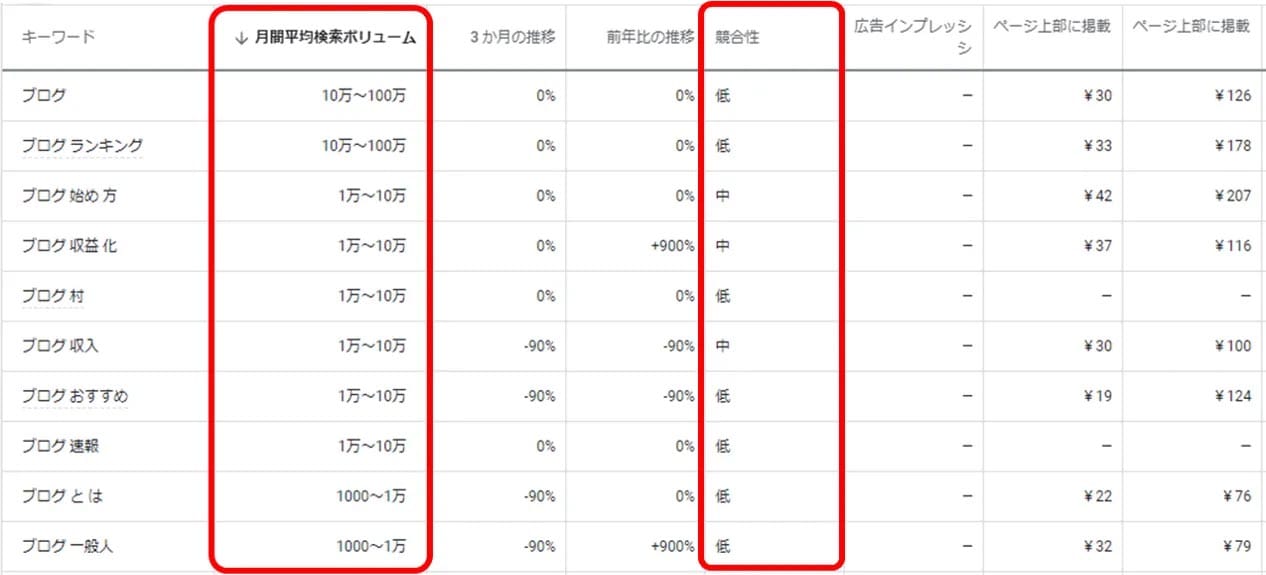
検索ボリュームの種類や調べ方については、下記の記事にくわしく解説しています。

検索ボリュームとは? 調べる方法や選び方、SEO強化のポイントも紹介
- WordPress運営のコツ
キーワードの検索意図を調べる
検索意図の調べ方について、6つのステップで紹介します。
検索意図とはユーザーが「どんな目的で、どのような情報を求めて、そのキーワードで検索したのか」です。
SEO対策では、ユーザーの検索意図を把握したうえで、ユーザーの悩みや疑問をより深く解消する記事(潜在ニーズを満たす記事)を作成することが大切です。
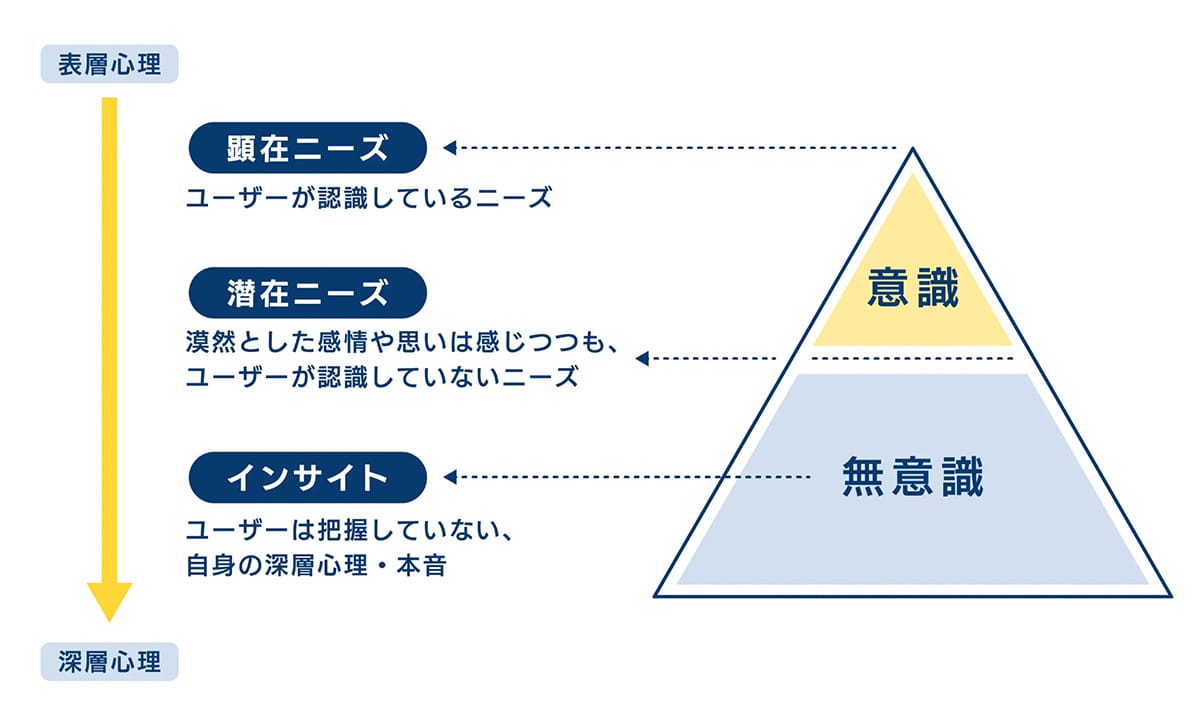
ユーザーの検索意図を理解する手段の一つが、検索キーワードの分析です。
検索キーワード(検索クエリ)は、検索意図によって4種類に分類されます。
| 種類 | 検索意図 | 検索キーワード例 |
|---|---|---|
| Doクエリ | やりたい | 「うさぎ 飼育方法」 「スマホアプリ ダウンロード」 |
| Knowクエリ | 知りたい | 「パスタ レンジ ゆで方」 「東京 エアコン掃除 業者」 |
| Goクエリ | (特定の場所やWebサイトに)行きたい | 「新宿 ○○歯科 アクセス」 「株式会社○○ ホームページ」 |
| Buyクエリ | 買いたい | 「プレゼント 30代 通販」 「ワイヤレスイヤホン 最安値」 |
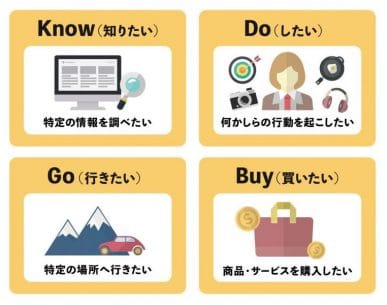
このように、検索キーワードを「Do」「Know」「Go」「Buy」のいずれかに当てはめることで、ユーザーが「なぜそのキーワードを検索したのか」がわかりやすくなります。
それぞれの検索意図をしっかり理解できれば、ユーザーも気付いていないような潜在ニーズも導き出せるでしょう。
それでは、キーワードの検索意図の調べ方について、具体的に見ていきましょう。
サジェストキーワードを調べる
まずはサジェストキーワードを調べます。
| サジェストキーワードとは |
|---|
|
サジェストキーワードには入力したキーワードと関連性が高く、一緒に検索されることの多い人気のキーワードが提案されます。
つまり、サジェストキーワードを確認することで、検索意図を把握する手助けになるということです。
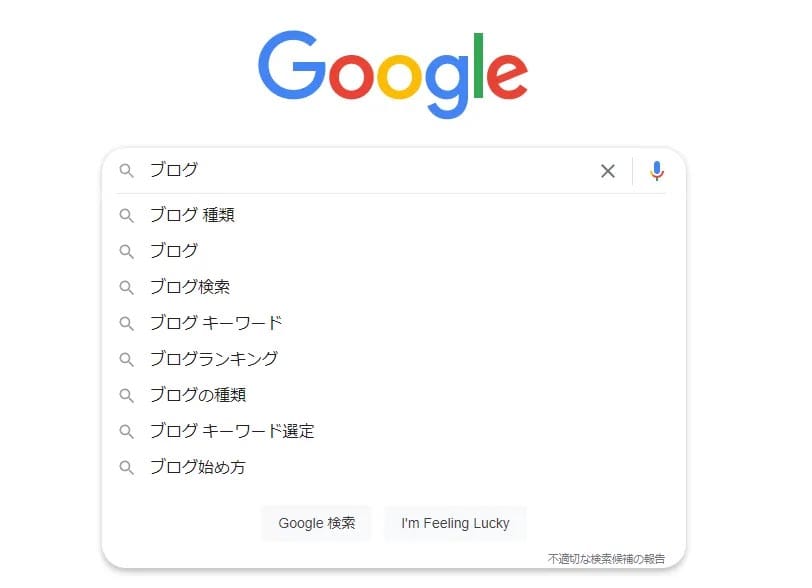
サジェストキーワードを調査するには、実際にGoogleなどで検索する方法もありますが、「ラッコキーワード」という無料ツールを利用するのがおすすめです。
たとえば下記はラッコキーワードで、キーワード「ブログ」のサジェストキーワードを調べた結果です。
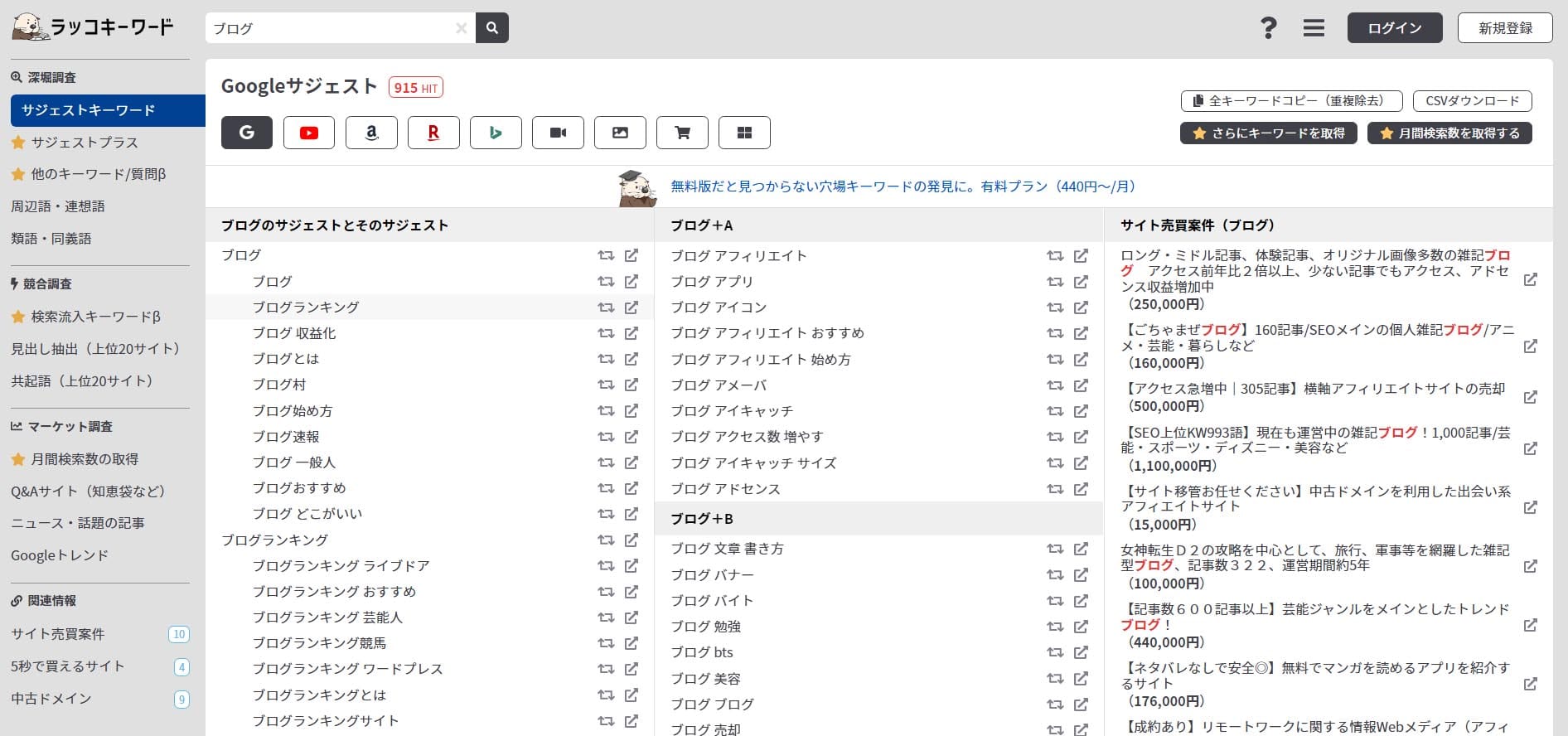
関連キーワードを調べる
検索意図は、関連キーワードから把握することもできます。
| 関連キーワードとは |
|---|
|
たとえば、実際にGoogleで「記事」と検索すると、下記のような形で「関連キーワード」が表示されます。
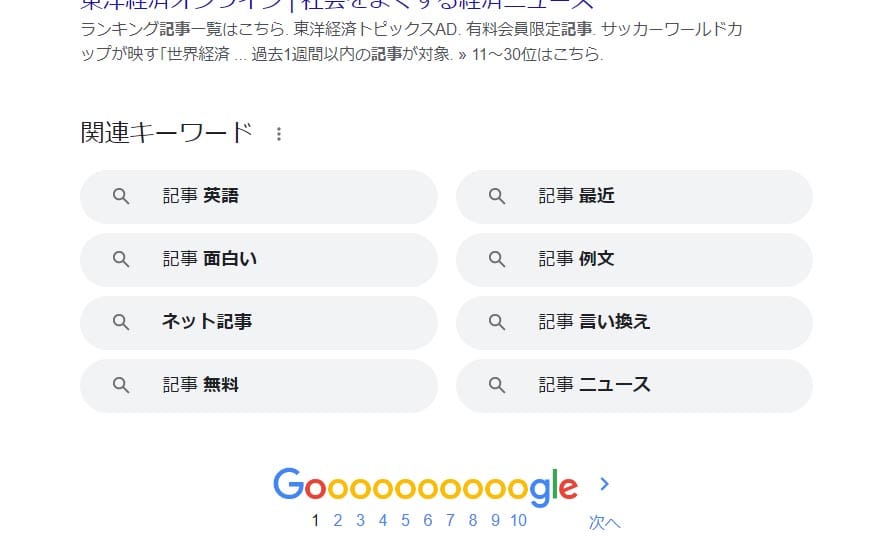
サジェストキーワードとの違いは、検索ユーザーの行動履歴が反映されない点です。
つまり、サジェストキーワードのように無関係なデータが反映されておらず、より純粋なデータが抽出されます。
関連キーワードを調査するには、実際にGoogleなどで検索してもいいですが、前述の「ラッコキーワード」が便利です。
再検索キーワードを調べる
再検索キーワードも検索意図の把握に役立ちます。
| 再検索キーワードとは |
|---|
|
再検索キーワードにはより具体的な検索意図があらわれているため、検索意図の調査にとても有効です。
再検索キーワードは、下記のように検索結果に「他の人はこちらも検索」という項目で表示されることがあります。
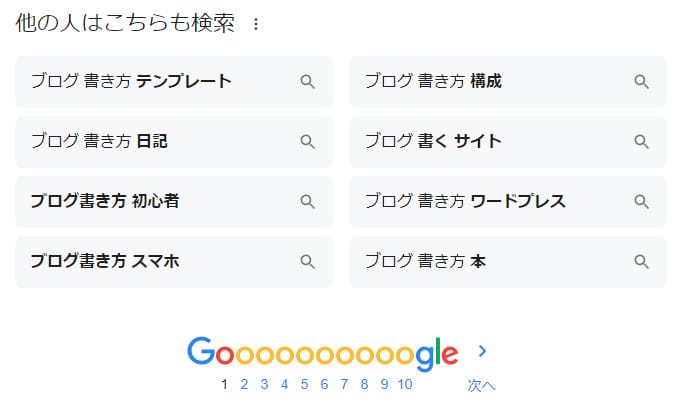
再検索キーワードを無料で調査できるツールとしては「再検索キーワード調査ツール」が便利です。
「LSIGraph(エルエスアイグラフ)」というツールもおすすめですが、無料プランは日本語非対応のため、日本語で使いたい場合は有料プランにする必要があります。
すでに上位表示されている競合記事をチェック
検索意図を把握するには、すでに検索結果に上位表示されている競合サイトの記事を確認するのもおすすめです。
検索上位に表示されている記事は、現時点で検索エンジンに「この記事はユーザーの検索意図を満たしている」「ユーザーの問題を解決し、満足させている」と判断されているということになります。
つまり、検索エンジンからすでに高い評価を得ている競合記事をチェックすることで、そのキーワードに対してどのような答えを書けばいいのかが把握できるのです。
記事を分析する際は、見出しや内容、文字数、専門性などに着目します。
| 競合記事のチェック方法 |
|---|
|
検索結果に上位表示されている記事には、それぞれ同じような見出しが取り上げられていることがあります。
良く取り上げられている見出しは、検索エンジンから「検索意図を満たすのに必要な情報」と評価されている可能性が高い要素です。
自分で記事を執筆する際は、上位表示の記事で被っている見出しを盛り込みつつ、ほかの記事と差別化できるようなオリジナリティのある内容を盛り込むようにしましょう。
競合サイトを調査する際には記事の本文を読むのではなく、目次(見出し構成)をチェックし、どのようなトピック(話題)が含まれているかを調査します。
本文までじっくりと読んでしまうと、どうしても書かれている内容に引っ張られてしまうため、自分の記事を書く際にオリジナリティが出しにくい(似たような内容になってしまう)からです。
Q&Aサイトなどを調べる
Q&Aサイトでは、他では得られない貴重な情報を得られます。
| Q&Aサイトとは |
|---|
Q&Aサイトには「ユーザーの疑問」と「回答」が簡潔にまとまっています。
上位表示記事や関連キーワードなどにはない、ユーザーのリアルな悩みや感情を読み取ることが可能です。
検索意図の把握に役立つとともに、記事にオリジナリティを加えることもできるでしょう。
また、Googleの検索結果に表示される「関連する質問」から、検索キーワードに対してユーザーがどのような質問をしているかを調べるという方法もあります。
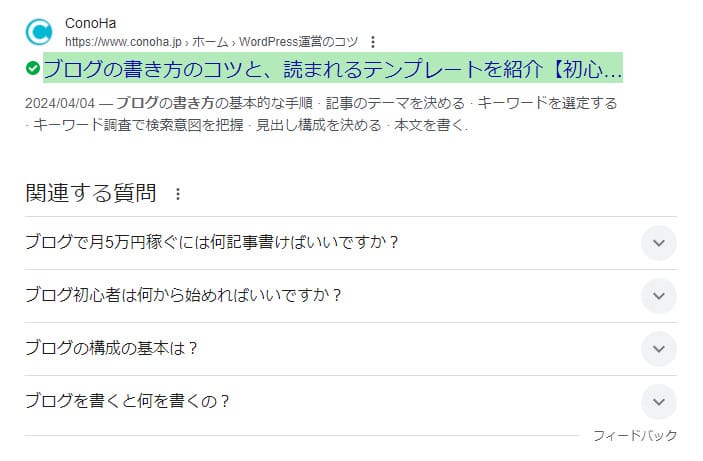
「関連する質問」で検索の傾向を把握しておけば、Q&Aサイトでの調査もスムーズに進められるでしょう。
キーワードの確定
ここまでの調査をもとに、キーワードの検索意図を把握するとともに、キーワードを1つに絞りこみましょう。
検索意図の調査は読まれる記事、SEOに強い記事を書くためにとても重要な作業です。
時間をかけてじっくりと調査するようにしましょう。
記事の書き方の手順3:見出し構成を作る
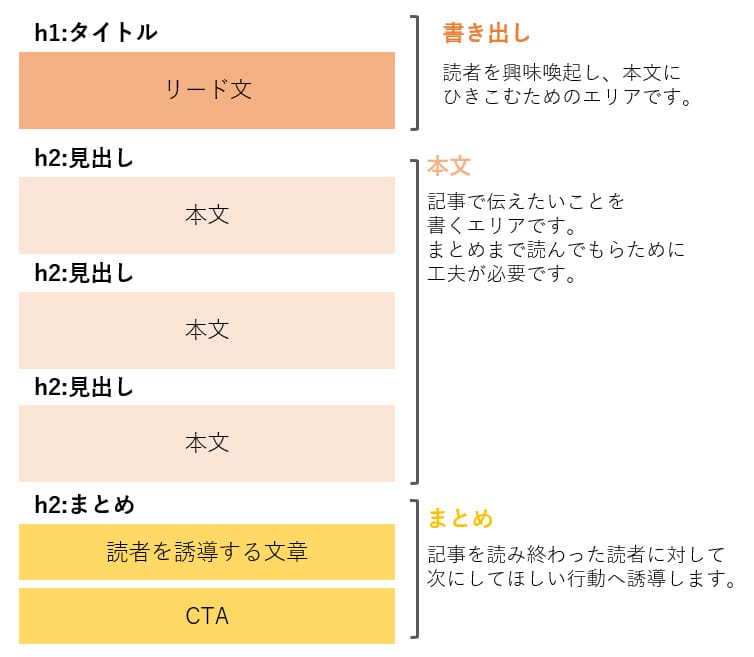
記事構成の基本は「リード部分」「本文」「まとめ」の3部構成です。
記事の骨子となる見出し構成を作る際は、この3部構成を意識しながら組んでいきましょう。
事前に見出し構成をしっかりと組んでおくことで、論理的でわかりやすく伝わりやすい記事を作ることができます。
見出し構成でもっとも重要なのは結論ファースト(結論・答えをなるべく先に書くこと)です。
ブログやアフィリエイトなどのネット記事の場合、ほとんどのユーザーはざっと流し読みをして、自分が求めている情報だけを読みます。
もし結論や重要な情報が後回しになっていたり、情報を探しにくい構成になっていたりすると、ユーザーはすぐに離脱してしまうでしょう。
なので、結論・答え・重要な情報を先に書く、結論ファーストが大切なのですね。
結論ファーストの見出し構成を作る際に便利なのが「PREP法」です。
| PREP法の文章構成 |
|---|
|
PREP法とは、結論 → 理由 → 具体例 → 結論という流れの構成のこと。
PREP法をベースに記事構成を組み立てることで、わかりやすく説得力のある、結論ファーストの記事を書くことができます。
ブログの記事構成については、下記の記事にくわしく解説しています。

ブログの記事構成の作り方!成功率の高い方法&記事を作る流れを解説
- WordPress運営のコツ
また、見出しには、キーワードを適切に盛り込んでいくことも重要です。
| 見出しを作成する際のポイント |
|---|
|
タイトルや見出しに軸キーワード(メインキーワード)や関連キーワードを盛り込むことで、検索エンジンが「何について書かれた記事なのか」を評価しやすくなります。
ただし、キーワードを盛り込み過ぎると不自然な見出しになり、ユーザーにとって読みにくい記事になってしまう点に注意しましょう。
見出し構成を考える際は、関連キーワードをしっかり洗い出しておけば、ユーザーの検索意図にマッチした見出しを作成しやすくなります。
とはいえ、見出し構成ができたからといって、すぐに清書を始めてはいけません。
まず各見出しの本文に書く内容(要点)を、箇条書きでいいのでメモしていきましょう。
また、以下の内容もメモに残しておくと、執筆がスムーズになります。
- 各見出しを作成するのに参考にしたサイトのURL
- イラストや図解のイメージ(または参照URL)
「ここの見出しでは大体こんなことを書く」という下書きをしつつ、ちょっとずつ文章に肉付けをしていきましょう。
記事の書き方の手順4:構成をもとに記事を執筆
前章で作成した見出し構成をもとに、実際に記事を書き進めていきましょう。

※本記事では、WordPressで記事を投稿することを前提に、記事の執筆方法について解説していきます。
WordやGoogleドキュメントで下書きをする
記事の下書きは、Microsoft WordやGoogleドキュメントで作業するのがおすすめです。
- Microsoft Word:オフライン環境でも執筆できる
- Googleドキュメント:複数名で共同編集できる(ファイル共有機能)
Microsoft WordとGoogleドキュメントは、いずれもWordPressと連携が可能で、直接投稿できるというメリットもあります。
また、スペルチェックや文章校正の機能も備わっているため、文章の品質を高めるうえでも非常に役立つツールです。
直接WordPressで執筆する場合は、必ずデータのバックアップを取るようにしましょう。
万が一WordPressに不具合が生じた場合、データが消えてしまうなどのリスクがあるからです。
WordPressのバックアップ取得方法については、以下の記事でも解説しています。

【初心者も簡単】WordPressのバックアップを取る3つの方法!
- WordPressの使い方/操作方法
記事を清書する
50%ほどの完成率で下書きができたら、いよいよ記事を清書します。
見出し構成と下書きがしっかりとできていれば、清書自体はとても楽です。
文脈や文章のテンポを意識しつつ、文章を完成させてください。
| テンポよく読める文章のポイント |
|---|
|
文章を書くコツについては、後述の「初心者でもOK!読みやすい文章を書く10のコツ」でくわしく解説します。
記事を装飾する
記事を書き終えたら、文字装飾(太字・文字色・マーカーなど)や、ビジュアル要素(画像・解説図・表・ふきだし・囲み装飾・箇条書き・空白など)を加えていきます。
どんなに良い情報が書かれていても、読みにくい文章だとユーザーは読んでくれません。
文字装飾やビジュアル要素を上手に使い、読みやすく伝わりやすい記事に仕上げましょう。
ここで注意したいのが、過剰な装飾は逆効果であるということ。
修飾箇所や修飾パターンが多すぎたり、色数が多すぎる装飾は、かえって記事を読みにくくしてしまいます。
強調箇所は少ないからこそ目立つのであって、何でもかんでも修飾すればいいというものではありません。
ユーザーにとって読みやすい文章装飾の方法については、後述の「ネット上で読みやすくわかりやすい文章装飾のポイント」でくわしく解説します。
タイトル決める
記事の本文が書き終わったら、記事タイトルを決めます。
記事タイトルは記事全体の要約や、要点を端的にあらわすものであるため、記事をすべて書き終わってからのほうがまとめやすいと思います。
もちろん記事を書く前に仮決めしてもいいのですが、必ず執筆後にも練り直すようにしましょう。
記事のタイトルは検索エンジンも重要視する要素で、SEO対策の面でも重要です。
また、検索結果にも表示される読者が最初に目にする文章であるため、クリック率(結果的にアクセス数)にも大きな影響をあたえます。
記事タイトルを決める際には、以下の点に注意してください。
| 記事タイトルの決め方 |
|---|
|
SEO対策の一環として、タイトルには軸キーワード(メインキーワード)を含めるようにしましょう。
キーワードを目立たせるために、キーワードはタイトルの前半に配置するのが基本です。
このほかにも、具体的な数字を入れて説得力を増したり、逆説的な表現やキャッチ―な表現を使って思わずクリックしたくなるタイトルにしたりするなどの方法もあります。
記事タイトルはアクセス数を左右する重要な要素のため、できるだけたくさんの候補を作り、時間をかけて検討しましょう。
記事を校正・推敲する
記事の執筆が終わったら、校正・推敲をおこないます。
- 校正(こうせい):文章の間違い・誤字脱字を修正すること
- 推敲(すいこう):文章をより良いものになるよう練り直すこと
校正・推敲とは、簡単に言えば「記事の見直し」です。
誤字脱字はもちろん、読みにくい箇所・リズムの悪い箇所はないか、わかりにくい表現や伝わりにくい場所はないかなどをチェックし修正します。
それでは、校正と推敲のそれぞれのポイントについて、くわしく見ていきましょう。
記事を校正する
校正では、誤字脱字のほかに、表記ゆれ(同じ意味の言葉に対して、表記が統一されていないこと)がないかもチェックしましょう。
| 表記ゆれの種類 | 具体例 |
|---|---|
| 英語とカタカナの表記ゆれ | 「Excel」「エクセル」 「Microsoft」「マイクロソフト」 |
| カタカナ同士の表記ゆれ | 「スピーディ」「スピーディー」 「ユーザー」「ユーザ」 |
| 漢字とひらがな・カタカナの表記ゆれ | 「子供」「子ども」「こども」 「猫」「ネコ」「ねこ」 |
| 単位の表記ゆれ | 「1m」「1メートル」 「100%」「100パーセント」 |
| 送り仮名の表記ゆれ | 「引っ越し」「引越し」「引越」 「行う」「行なう」「おこなう」 |
| ブランド名の表記ゆれ | 「Google」「グーグル」 「UNIQLO」「ユニクロ」 |
| 略称の表記ゆれ | 「PC」「パソコン」 「スマホ」「スマフォ」「スマートフォン」 |
| 似た意味の表記ゆれ | 「テレワーク」「リモートワーク」 「Webサイト」「ホームページ」 |
Microsoft WordやGoogleドキュメントなどには、表現や文法をチェックする校正機能があるため、これらを活用すると便利です。
また、数字やスペル表記などのデータに誤りがないか、不適切な表現がないかなども、校正の段階で確認しましょう。
声に出して読みながらチェックすると、書いている時には気付かなかった改善点が見つかるのでおすすめです。
記事を推敲する
推敲は、記事をより読みやすくする作業であり、ブログの信頼性を高めるうえでも重要な作業です。
検索ユーザーは、読みたい情報だけを選んで読む傾向があります。
そのため、ユーザーが求める情報がすぐに見つかる・伝わるように、文章の表現やレイアウトを工夫することが必要です。
推敲する際のポイントは、記事を書き上げてから、時間をおいてチェックすることです。
時間をおくことで冷静な視点で読み返せるようになるため、それまで見落としていたミスや違和感に気付きやすくなります。
できれば、記事を書きあげた翌日以降に見直すのがおすすめです。
記事の書き方の手順5:WordPressに記事を投稿する

記事が書きあがったら、いよいよインターネット上に記事を公開します。
WordPressでの記事の投稿方法について、具体的に見ていきましょう。
WordPressに記事を投稿する
WordPressでの記事投稿の手順は、プレビューを確認→インターネット上に公開するという流れになります。
プレビューを確認する
WordPressには、プレビュー機能が備わっています。
プレビューとは「書いた記事が実際にどのように表示されるか」を事前に確認できる機能で、読者が見る視点で記事をチェックできます。
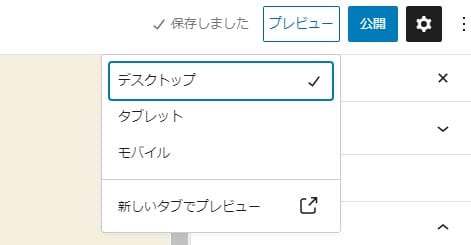
WordPressでは、デスクトップ(PC)やモバイル(スマートフォン)、タブレットなど、端末ごとのプレビューを確認できます。
記事はPCで書くことが多いと思いますが、ユーザーの大半はスマートフォンで記事を読むので、必ずスマートフォンでどう見えるか? をプレビューで確認するようにしましょう。
記事を公開する
ここまでのすべての手順が完了したら、いよいよ記事を公開します。
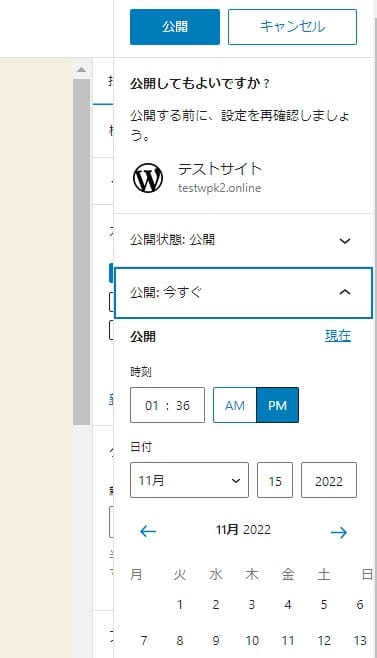
WordPressでは、投稿編集画面の右上にある「公開」ボタンを押下すると上記のような設定ウインドウが表示されます。
公開方法や、予約投稿の場合は公開日時を設定して、再度「公開」ボタンを押下しましょう。
また、公開前には「パーマリンク」や「カテゴリ」「タグ」などの設定も忘れないようにしてください。
定期的にリライトを繰り返す
ネット記事は、一度公開したらそれで終了ではありません。
定期的に見直し、リライトを重ねることでブラッシュアップをおこないましょう。
リライトを重ねてより良い記事にしていくことで検索順位が上昇し、結果的にアクセス・収益の改善が期待できます。
| リライトする記事の選び方 |
|---|
|
検索順位がなかなか上がらない記事については、検索意図の再確認をおこないましょう。
本記事で紹介している関連キーワードなどを調べたり、上位表示されている競合ページを確認したりして、不足しているトピックがないかをチェックします。
上位表示されているのにアクセス数が少ない場合は、そもそも検索ボリュームが小さすぎるか、記事タイトルが競合と比較して魅力的でない原因が考えられます。
Googleサーチコンソールでクリック率を確認し、低い場合は記事タイトルやメタディスクリプションを改善してください。
また、公開した記事の情報は、時間が経つにつれて古くなっていきます。
定期的に記事を確認し、更新すべき古い情報がないかをチェックするようにしましょう。
初心者でもOK!読みやすい文章を書く10のコツ

良い記事を書くためには、文章を書くコツを知っておく必要があります。
まずはブログやアフィリエイトのなどのネット記事を書く際の、基本的なノウハウについて紹介します。
1.一文の文字数は50文字前後まで
一文(文頭から。まで)の文字数は、50文字前後にするよう心がけましょう。
50文字は単文(主語が1つの文章)の平均的な長さであり、読み手が簡単に理解できる適度な文字数です。
また、50文字はスマートフォンで表示すると2〜3行に相当し、どんなデバイスで読んでも読みやすい文字数と言えるでしょう。
2.句読点を適切に使う
句読点を適切に使うのも重要です。
句点(。)と読点(、)は文章の意味を正しく伝えることや、読みやすく理解しやすい文章を書くために欠かせない要素です。
| 文章例 | |
|---|---|
| 句読点なし | 記事を書き始める前にQ&Aサイトをよく調べておき関連する質問&回答をまとめておきましょう |
| 句読点あり | 記事を書き始める前に、Q&Aサイトをよく調べておき、関連する質問&回答をまとめておきましょう。 |
上記のように、句読点は文章にメリハリを与えてくれます。
句読点のルールはいくつかありますが、ネット記事では下記の点に注意すると良いでしょう。
| 読点(、)のルール | 句点(。)のルール |
|---|---|
|
|
3.漢字とかなのバランスを考える
漢字とひらがなのバランスを考えるのも重要です。
文章に漢字が多すぎると、読者にとって読みにくい記事になってしまいます。
また、ひらがなが多すぎるのも問題で、両者の正しいバランスを考えることが大切です。
| 漢字とかなのバランス |
|---|
|
ブログやアフィリエイトなどのネット記事の場合、漢字の割合は20~30%を意識すると良いでしょう。
4.同じ接続詞・語尾を避ける
同じ接続詞、同じ語尾の繰り返しは避けるようにしましょう。
たとえば「しかし」という接続詞が連続すると、文章の内容が二転三転してしまい、結局何が言いたいのかわからなくなってしまいます。
「~ます。」「~ます。」「~ます。」など同じ語尾を連続させてしまうと、文章が機械的に見えるとともに、稚拙なイメージをあたえてしまいます。
| 語尾がすべて「です」の例 |
|---|
|
ブログ記事の作成では、テーマを明確にすることが重要です。 また、内容を簡潔でわかりやすくまとめることも大切です。 画像やイラストを使用すれば視覚的にも魅力的です。 |
同じ語尾が連続する場合は、多くとも2回までに留めましょう。
また、一文の中で同じ助詞を繰り返してしまうのも、よくあるミスです。
| 同じ助詞を繰り返した例 |
|---|
|
「今日は私たちは甘いものは食べない方が良いでしょう。」 「ブログの記事の公開後の変更の方法について解説します。」 |
執筆中はもちろん、最終的な校正の段階ではとくに念入りにチェックしましょう。
声に出して読みながら校正すると、不自然な表現に気付きやすくなります。
5.適度に改行・空白を入れる
書籍のような紙の文章と違い、ネット記事は基本的に流し読み・飛ばし読みが前提となります。
テキストの密度が高い文章はユーザーにストレスをあたえ、離脱が増える原因になってしまうでしょう。
そのため、適切なタイミングで改行・空白を入れることが大切です。
改行・空白のない文章の例:
改行や空白のない文章はネット記事の読者にとってストレスです。必ず適切なタイミングで改行と空白を入れ、読みやすい文章を意識してください。改行とは文章を整えるために行を改めることです。ここで言う空白とは、行と行の間に適切な空白(スペース)を挿入することです。
改行・空白がある文章の例:
改行や空白のない文章はネット記事の読者にとってストレスです。
必ず適切なタイミングで改行と空白を入れ、読みやすい文章を意識してください。
改行とは文章を整えるために行を改めることです。
ここで言う空白とは、行と行の間に適切な空白(スペース)を挿入することです。
このように適度な改行や空白を入れることで、ゆとりのあるスラスラと読める文章になります。
また、話題の小さな切り替わりで空白の行を配置することで、文章の意味を理解しやすくなります。
とくに、最近は文章を読むことを苦手に感じる人も増えてきているため、より一層の配慮が
必要でしょう。6.回りくどい冗長表現や二重否定を避ける
一文を50文字程度にまとめるには、表現をシンプルにする必要があります。
| 文章をシンプルにするためのポイント |
|---|
|
冗長表現は文章を長く読みにくくしてしまうため、避けるようにしましょう。
| 冗長表現の例文 |
|---|
|
「記事を書くことができます」→「記事を書けます」 「表現することができます」→「表現できます」 |
二重否定はできないことを否定しており、強い肯定の意味を持ちます。とはいえ、やはり文章を長くしてしまう要因となるため、避けたほうが良いでしょう。
| 二重否定の例文 |
|---|
|
「記事を書けないというわけではありません」→「記事を書けます」 「明日会えないというわけではありません」→「明日会えます」 |
冗長表現や二重否定を避けつつ、簡潔でわかりやすい文章にすることが大切です。
7.主語と述語を近づける

一文が長くなると、主語と述語の組み合わせが不自然になりやすい点に注意しましょう。
| 主語と述語がつながらない状態(主述がねじれた状態)の例文 |
|---|
| 私のブログ記事は、わかりやすく書きたいです。 |
例文では、主語「ブログ記事」に対して、述語は「書きたい」となり、主語と述語のみに直すと「ブログ記事は書きたい」という不自然な文になります。
このように、主語と述語だけで組み合わせた時に、主語に対して述語が適切ではない状態を「主述のねじれ」といいます。
| 主述のねじれを防止するポイント |
|---|
|
一文が長くなり、主語と述語が離れていくと、主述がねじれていてもなかなか気付けません。
記事を書く際は、削除しても意味が通じる接続語や修飾語はできるだけ省き、主語と述語をできるだけ近づけ、簡潔にまとめることを意識しましょう。
8.PREP法を活用する
記事の書き方の手順3:見出し構成を作るでも紹介した「PREP法」を用いることで、論理的でわかりやすい文章になります。
| PREP法の文章構成 |
|---|
|
実際に、PREP法を用いた例文を見ていきましょう。
| Point(結論) | ブログ記事はPREP法で書くべきです。 |
|---|---|
| Reason(その理由) | なぜなら、論理的な文章になるからです。 |
| Example(詳細・具体例・根拠) | たとえば、論文にもPREP法は用いられています。 |
| Point(ふたたび結論) | そのため、PREP法をブログ記事に用いることで、わかりやすい文章を書くことが可能です。 |
このように、PREP法を用いた文章は、論理的で説得力があります。
すべての文章に当てはめる必要はありませんが、PREP法を基本の型とすることで、初心者でも読みやすい記事が書けるのです。
9.専門用語を多用しない
難しい言葉や専門用語の使用は、最小限に留めましょう。
聞き慣れない言葉の多い記事は、知識のないユーザーにとって読みにくく、記事から離脱する原因にもなります。
専門家向けの記事でない限りは、専門用語はなるべく使わないようにしましょう。
専門用語を使用する必要がある場合は、補足説明を入れたり、身近な話題に置き換えたりすることで、意味が通じやすくなります。
| 専門用語を置き換えた例文 | |
|---|---|
| 置き換え前 | ブログ運営では、SEOが大切です。 |
| 置き換え後 | ブログ運営では、SEO(ブログを検索結果に上位表示させるための施策)が大切です。 |
専門用語を置き換えるときは、ターゲットやペルソナが普段から使用している言葉を選ぶことが大切です。
10.代名詞はなるべく避ける
指示代名詞(指示語)とは、「あれ」「これ」「それ」といった、ものや場所などを指し示すときに使われる言葉です。
指示代名詞を多用すると、記事を読み飛ばしたり、途中から読んだりしたユーザーが、内容を理解できなくなる可能性があります。
記事を書く際は、ユーザーがどこから読んでも内容を理解できるよう、指示代名詞の使用はできるだけ避けましょう。
ネット上で読みやすくわかりやすい文章装飾のポイント

基本的な文章のコツを身につけたら、より読みやすさ・理解のしやすさを意識した文章を目指しましょう。
ブログやアフィリエイトなどのネット文章に特化した文章装飾のコツを解説します。
文字装飾などのブログのデザインについては、下記の記事でもくわしく解説しています。

読みやすいブログ作りにはデザインも大事! 「ブログデザイン」のコツや注意点を紹介
- WordPressの使い方/操作方法
1.文字を適度に修飾する
文字を適度に修飾するのも、読みやすい記事を作る上でポイントとなります。
| 文字装飾の例 |
|---|
|
文字装飾のポイントは、本当に重要な箇所だけを装飾することです。
文字装飾の目的は大切な箇所・要点を強調することですので、強調する箇所が多すぎると、本当に大切な箇所がわからなくなってしまうでしょう。
また、装飾のパターンが多すぎたり、使う色味が多すぎるのも厳禁です。
ごちゃごちゃと過剰にデコレーションされた文章はかえって読みにくく、逆効果になってしまいます。
装飾パターンや色数は必要最低限におさえ、シンプルな装飾を意識しましょう。
2.画像を挿入する
記事内の画像もとても重要です。
ブログやアフィリエイトなどのネット記事で使用する画像としては、下記のような種類があります。
| 記事内の画像の例 |
|---|
|
商品やサービスを紹介する記事では、商品写真やWebサービスのキャプチャ画像をふんだんに用いるようにしましょう。
単なる商品画像だけではなく、利用シーンが想像できるようなリアリティのある画像を使うことがポイントです。
また、文章が長く続く際は適切なタイミングでイメージ画像を入れるだけでも、読者の読み疲れや抵抗感を減らすことが期待できます。
箸休めや、階段の踊り場のような効果を狙うということですね。
また、難しい事柄や複雑な事柄を説明する場合は、なるべく画像やイラストで補足説明するのがおすすめです。
画像検索からWebサイトに訪れるユーザーも少なくないため、素晴らしい図解があれば、アクセスの増加も期待できるでしょう。
WordPressへの画像挿入については、下記の記事にくわしく解説しています。

【超簡単】WordPressの画像挿入方法!初心者向けの手順から応用の設定まで
- WordPressの使い方/操作方法
3.箇条書きやボックス(囲み)を使う
必要に応じて、箇条書きやボックス(囲み)を活用しましょう。
テキスト(文字要素)だけで説明するよりも、箇条書きにしたり、ボックスで要素を囲んで情報をわかりやすく整理したりすることで、読者の理解を促進できます。
たとえば、かぼちゃ・りんご・にんじん・きゃべつ・ソーセージ・カットトマト・塩コショウなどと文章中に情報を羅列するよりも、
- かぼちゃ
- りんご
- にんじん
- きゃべつ
- ソーセージ
- カットトマト
- 塩コショウ
というように、箇条書きにしてボックスで囲ったほうが、格段にわかりやすいと思います。
WordPressテーマの中には、ボックス(囲み)のデザインが充実しているものも多いため、上手に活用するとよいでしょう。
4.表を活用する
表(テーブル)の活用も、わかりやすい記事を書くための重要なポイントです。
たとえば、「商品Aが1,000円で、商品Bが1,500円、商品Cが1,950円で……」と書くよりも、以下の表のようにまとめたほうが、格段にわかりやすいと思います。
| 商品 | 価格(税込) | カラー | サイズ |
|---|---|---|---|
| 商品A | 1,000円 | ホワイト、グレー | S、M、L |
| 商品B | 1,500円 | ホワイト、グレー、ブラック | S、M、L、XL |
| 商品C | 1,980円 | ホワイト、グレー、ゴールド | M、L |
表は作成に手間がかかりますし、キレイに作れるようになるには勉強が必要です。
しかし表はユーザーの理解度や滞在時間に大きな影響をあたえるとともに、収益を左右するとても重要な要素です。
面倒くさくても時間をかけて丁寧に表を作成しましょう。
WordPressに表を挿入する方法については、下記の記事にくわしく解説しています。

WordPressに表を挿入する!初心者でも簡単にできる方法や応用設定までを徹底解説
- WordPressの使い方/操作方法
5.吹き出しを使う
記事内で吹き出しを活用するのもおすすめです。
記事における吹き出しとは、下記のようにキャラクターアイコンとセットになっており、漫画の吹き出しのようなオブジェクトのことです。

吹き出しは、本文の内容をカジュアルな表現で言い換えたり、一言で簡単にまとめたりなど、ユーザーの理解を助けるために活用できます。
また、テキスト要素が長く続く場面で区切りに使うなど、文章のテンポを変え、ユーザーの読み疲れを防ぐ効果も期待できます。
上記のように会話形式にもできるため、「筆者と読者」「先生と生徒」「博士と助手」のような、
「教える側」と「教えられる側」の2人をキャラクターとして登場させるのも良いでしょう。
WordPressに吹き出しを挿入する方法については、下記の記事にくわしく解説しています。

WordPressで吹き出しを作ろう!おすすめのプラグインやテーマも紹介
- WordPressの使い方/操作方法
記事の書き方についてまとめ

ユーザー満足度の高い記事、SEOに強い記事を書くためには、「事前準備」がとても重要です。
本記事で紹介した記事の書き方の手順を参考に、万全の調査・準備をおこない、良質な記事を作成しましょう。
また、記事執筆の基本的なルールや、文章装飾のノウハウも重要となります。
とくに、ブログやアフィリエイトなどのネット記事では、下記のような文章装飾やビジュアル要素の活用が勝負のカギです。
読まれるブログ記事の書き方については下記の記事でくわしく解説しているので、ぜひ合わせてお読みください。

【脱初心者】読まれるブログ記事の書き方!手順とコツを解説
- WordPress運営のコツ
WordPressを始めるならConoHa WINGがおすすめ!

「WordPressでブログやアフィリエイトを始めたい!」
「もっと性能の良いレンタルサーバーに乗り換えたい!」
そんなあなたには、高性能・高速でお得なレンタルサーバーConoHa WINGをおすすめします。
- ConoHa WINGのメリット
-
- サイト表示が速い! 国内最速のレンタルサーバー※
- 初心者も安心! 簡単で使いやすい管理画面
- 安定した稼働! 大量同時アクセスなどの高負荷にも強い
- お得な料金設定! 678円/月~で始められる!
- しかも初期費用が無料! さらに独自ドメインも永久無料!
- ※2024年4月自社調べ

ConoHa WINGは日本マーケティングリサーチ機構による調査で、下記の3部門においてNo.1を獲得しています。
- ConoHa WINGは3つのNo.1を獲得!
-
- アフィリエイター・ブロガーが使いたいレンタルサーバー
- WordPress利用者満足度
- サポートデスク対応満足度
- ※日本マーケティングリサーチ機構調べ 調査概要:2023年2月期_ブランドのイメージ調査
新規のお申し込みはこちら
Webにくわしくない初心者でもたった10分で始められるレンタルサーバー「ConoHa WING」。
とっても簡単だから今すぐ始めちゃいましょう。
また下記の記事では、ConoHa WINGを使ってWordPressを開設する方法を、画像付きでくわしく解説しています。

【WordPressの始め方】初心者でも最短10分でできる!簡単で失敗しない開設方法
- WordPressの始め方
他社レンタルサーバーからお乗換えはこちら
他社のレンタルサーバーをご利用中で、ConoHa WINGにお乗り換えを検討されている方も安心です!
煩雑なレンタルサーバーの移行もかんたんにお乗換えいただけるよう、いくつかのサポートを用意しています。
-
- WordPressかんたん移行ツール
-
他社サーバーでお使いのWordPressを、ご自身でかんたんにConoHa WINGへ移行ができる無料のツールをご用意しています。
- WordPressかんたん移行の詳細
-
- WordPress移行代行
-
移行にかかる作業はすべて専門のプロが代行するので、待っているだけでWordPressを移行できます。
- WING移行代行の詳細
-
- ConoHa WINGへの移行ガイド
-
レンタルサーバーの移行作業は複雑ですが、ConoHa WINGでは移行作業の流れをわかりやすくご紹介しています。
- ConoHa WINGお乗換えガイド